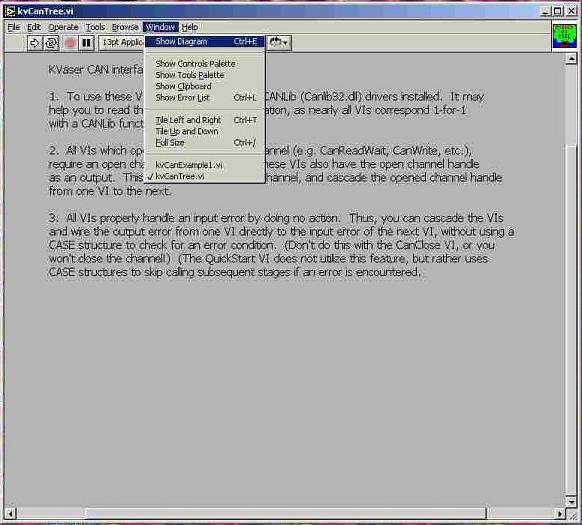知识库
驱动程序
-
驱动程序安装问题
驱动程序安装问题通常是由杀毒软件引起的。在驱动程序安装期间,常见的问题是无法安装枚举服务。
解决方案:确保杀毒软件已关闭,然后再次安装驱动程序。
-
可支持J2534协议的程序安装
从www.kvaser.com下载最新的驱动程序。
在运行驱动程序安装之前,请确保您对本机拥有管理员权限。
运行驱动程序安装包
勾选支持J2534,然后点击下一步。
按照接下来的对话框提示操作,直到驱动程序安装完成。
将Kvaser硬件连接到电脑,并完成找到新硬件向导。 -
驱动和硬件安装指南
如何在Windows XP,Win2000和Windows Server 2003上安装Kvaser硬件
本指南介绍如何在Windows XP下安装Kvaser硬件。本指南同样适用于Windows 2000和Windows Server 2003系统,因为步骤基本相同。
1. 管理员。 以管理员或具有管理员权限的用户身份登录Windows。
2. 运行安装程序。 运行“kvaser_drivers_w2k_xp.exe”程序。如果在Windows 2000或Windows Server 2003下安装,只需运行相同的程序。
3. 想查看README文件?安装程序加载后,系统将询问您是否要阅读README文件。我们建议您这样做,它包含对您非常有用的信息。

4. 欢迎。此时,此时,您已准备好在计算机上开始安装。点击“下一步”(Next)按钮继续。

5.Select选择安装目录。我们建议您保持默认路径。点击“下一步”(Next)按钮继续。

6. 选择开始菜单组(Start Menu Group)。我们建议您保持默认路径。点击“下一步”(Next)按钮继续。
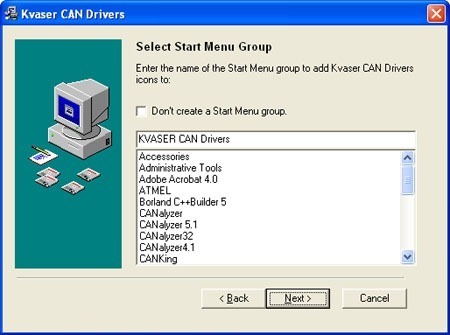
7. 准备安装。 设置现已完成,现在可以为所有Kvaser硬件安装驱动程序。点击“下一步”(Next)按钮继续。

8. 复制和注册文件。 安装程序将复制驱动程序文件到硬盘,并将其注册到Windows。稍等片刻注册完成。通常需要10秒钟,但最长可能会达几分钟。
9. 驱动程序安装完成。如果驱动程序安装成功,则会弹出以下消息。点击“确认”(OK)按钮继续。

10. 控制面板。 打开控制面板(Control Panel)。双击Kvaser硬件(Hardware)图标。你会看到如下所示的窗口。你现在可以安装所有Kvaser硬件了。
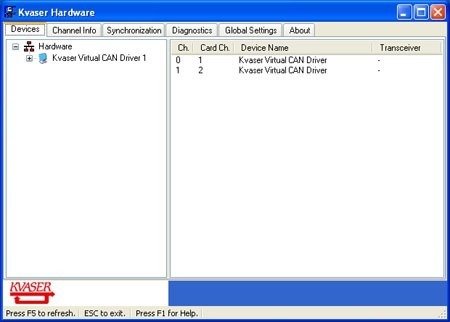
11. 插入Kvaser硬件。 有两种选择:如果要安装 Kvaser PCcan/PCIcan/PCIcan II 卡,请在插入卡之前关闭计算机。然后重新启动计算机。如果要安装 Kvaser Leaf/Memorator/USBcan 设备或 KvaserLAPcan/LAPcan II 卡,只需插入设备即可。不必关闭电脑。
12. 查找新硬件向导(Found New Hardware Wizard)。查找新硬件向导将检测Kvaser硬件。建议选择“自动安装软件”(Install the software automatically)。点击“下一步”按钮继续,并按照屏幕上的说明进行操作。

13. Kvaser硬件已安装并可以使用。打开控制面板(Control Panel)。双击Kvaser硬件(Hardware)图标。该程序支持连接到计算机的所有Kvaser硬件。单击设备通道打开详细信息面板,例如CANLIB通道,固件版本,序列号等。按F1键帮助。
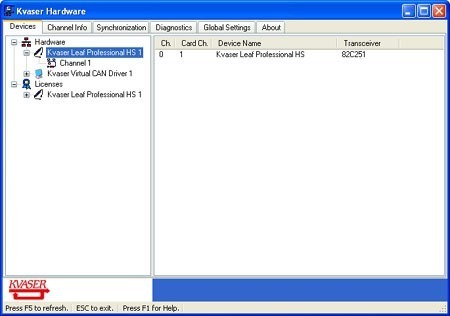
14. 如何在Vector CANalyzer / CANoe下安装Kvaser硬件。如果您使用Vector CANalyzer / CANoe,请返回帮助说明索引,并阅读“如何在Vector CANalyzer / CANoe下安装Kvaser硬件”说明。
-
如何安装LABview驱动程序
1. 安装Kvaser硬件。由于VI库直接调用canlib32.dll,您必须安装Kvaser的CANLIB驱动程序包和Kvaser硬件。安装说明见驱动程序标题之下。
2. 安装Kvaser的CANLIB SDK开发工具包。我们建议您将CANLIB SDK(即Kvaser的API)安装到所有Kvaser硬件。安装SDK不是必须使用VI程序库,但其提供了有用的文档。该API是关于调用顺序的概述文档。这在查看VI调用时非常有用,因为它们只是API的包装器。从软件下载区下载CANLIB SDK。
3. 用于LabVIEW的Kvaser VI库。不要启动LabVIEW。而是要双击VI库。这将启动kvCanTree.vi和kvCanQuickStart.vi。当从菜单中选择显示图表(show Diagram)时,kvCanTree是库中所有VI的列表。kvCanQuickStart.vi是提供简化版总线监控的示例程序。这是查看用于LabVIEW的Kvaser VI库功能的最简单方法。见下图演示。
-
LAPcan卡DIAdem驱动程序
本指南介绍如何使用Kvaser的DIAdem驱动程序在DIAdem 7版本下安装LAPcan卡。本指南也适用于DIAdem 6版本。请不要误以为本指南仅适用于Kvaser的的DIAdem驱动程序。如果要使用Vector的DIAdem驱动程序,请参考“LAPcan卡Vector DIAdem驱动程序安装说明”。
安装DIAdem 6或7版本。4版本是16位,不在考虑之内。
安装Kvaser的CANLIB驱动程序包和LAPcan卡。
将文件kcandrv.dll和kcandrv.g5d复制到DIAdem程序目录(例如c:\Program Files\Gfs\DIAdem)。如果找不到kcandrv.dll,请转到Windows资源管理器,选择查看|文件夹选项|查看选项卡,并确保选中“显示所有文件”。然后返回到DIAdem。
将文件kcandrv.bmp复制到DIAdem的符号目录中(例如c:\Program Files\Gfs\DIAdem\symbols)。
启动DIAdem。选择选项| GPI-DLL注册。点击添加按钮(Add…)。选择安装DIAdem驱动程序的目录,这是步骤3,然后选择文件kcandrv.dll。
现在,返回到上一步中打开的“GPI扩展注册”(Registration of GPI-extensions)对话框。点击关闭按钮。DIAdem询问您是否要将已注册的驱动程序列表保存在桌面上。选择是,并按照DIAdem提示操作,如:保存设置到desktop.DDD。
DIAdem现在将重启。
DIAdem重新启动后,点击DAC按钮(其上含绿色卡)。
选择选项(Options)|单值处理(Single Value Processing)|配置驱动程序(Configure Driver)…
点击新设备(New Entry),勾选硬件/驱动程序(Hardware/Driver )按钮,然后点击确认(OK)。
在左侧的列表中,选择“Kvaser CAN”,然后点击确认(OK)。
可选:点击信息(Info)按钮进行可用性测试。接着出现驱动程序信息对话框。
点击关闭。
点击左侧垂直工具栏中的“输入(驱动程序)”(Inputs(driver))按钮。在现在出现的水平工具栏的某处,会出现标有CAN的按钮。对其进行选择。
好了!现在创建了一个CAN模块。
双击CAN模块。现在出现组合的CANdb编辑器和配置对话框。
选择合适的LAPcan通道并设置位速率。分配一个或多个CANdb文件并选择您感兴趣的信号。
-
添加虚拟通道(Virtual Channels)
驱动程序安装后即已连接两个虚拟通道,例如通过环回电缆连接的两个Leaf分析仪。
如果您想添加更多的虚拟通道或通道未连接,可以使用添加硬件向导(Add Hardware Wizard)添加第二对。这样添加的虚拟通道会彼此连接,但不会与第一对连接。
按Windows + R键,然后键入hdwwiz,然后单击确定。
单击下一步,然后手动安装。选择CAN硬件(Kvaser)并继续下一步
向下滚动到Kvaser虚拟CAN驱动程序,然后向下滚动到下一步直到完成。您现在应该可以开始使用新增的一对虚拟通道。